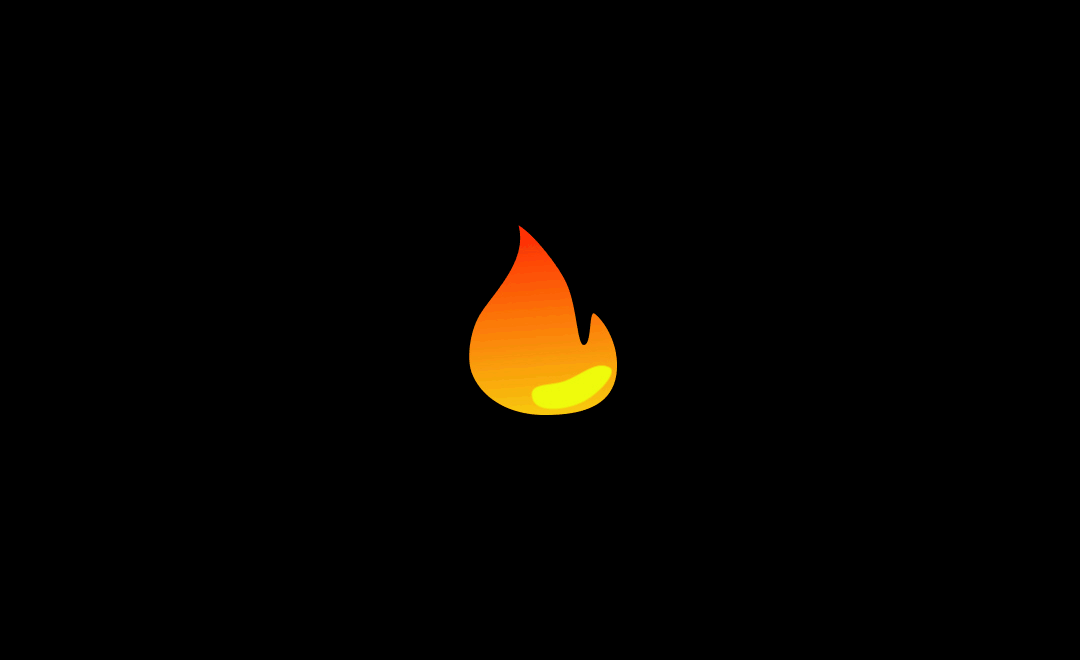今天教大家的知识还是序列图层,序列图层的作用就是让很多的图层,依次错开相同的时间,手调也可以,但是如果有10几个图层的情况下,手调就没有效率了,而且还容易出错
教程
1、
- 首先打开我们的AE
- 新建一个合成,1080*660px,持续时间5秒,黑色画布
- 在新建一个纯黑色的图层(快捷键:ctrl+y)
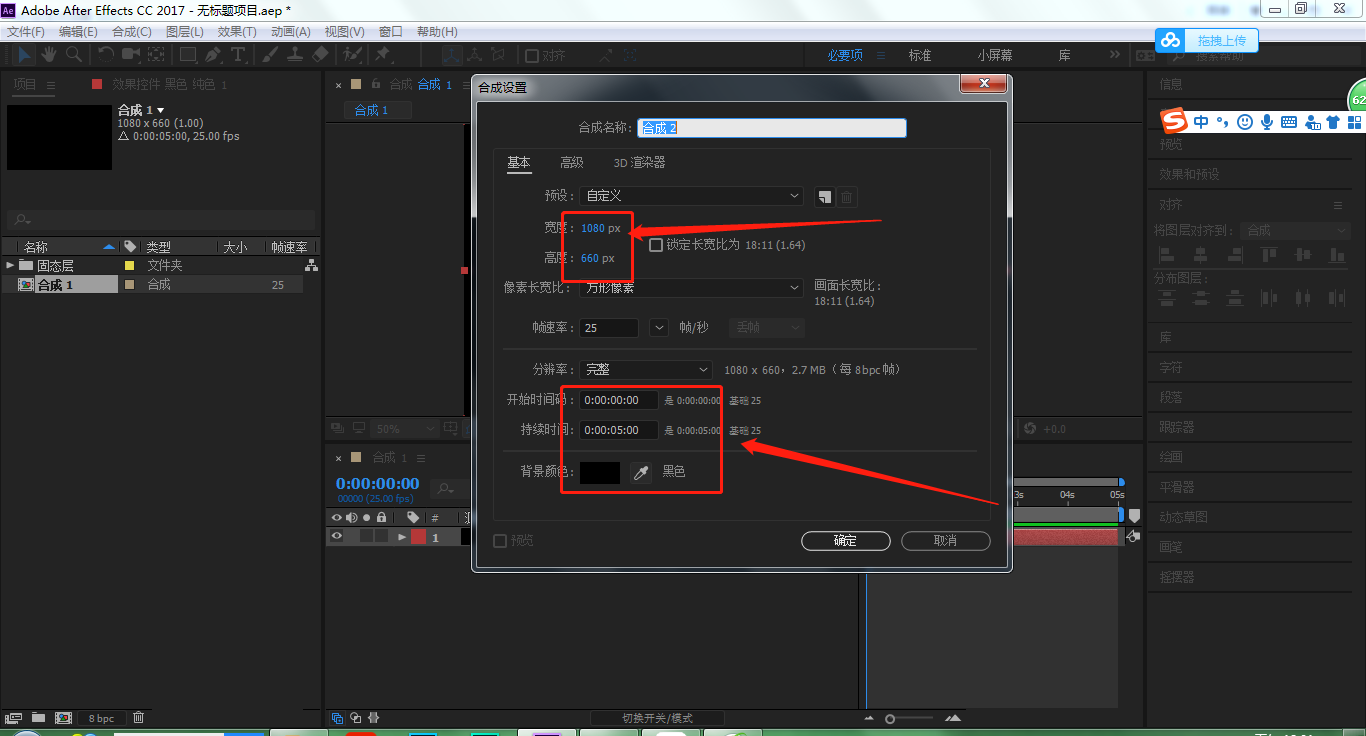
2、
- 点击纯色图层,我们再点椭圆工具
- 按住shift在纯色图层上画一个正圆蒙版
- 点击钢笔工具,我们为蒙版添加锚点,来改变蒙版的形状,得到一个火焰图形
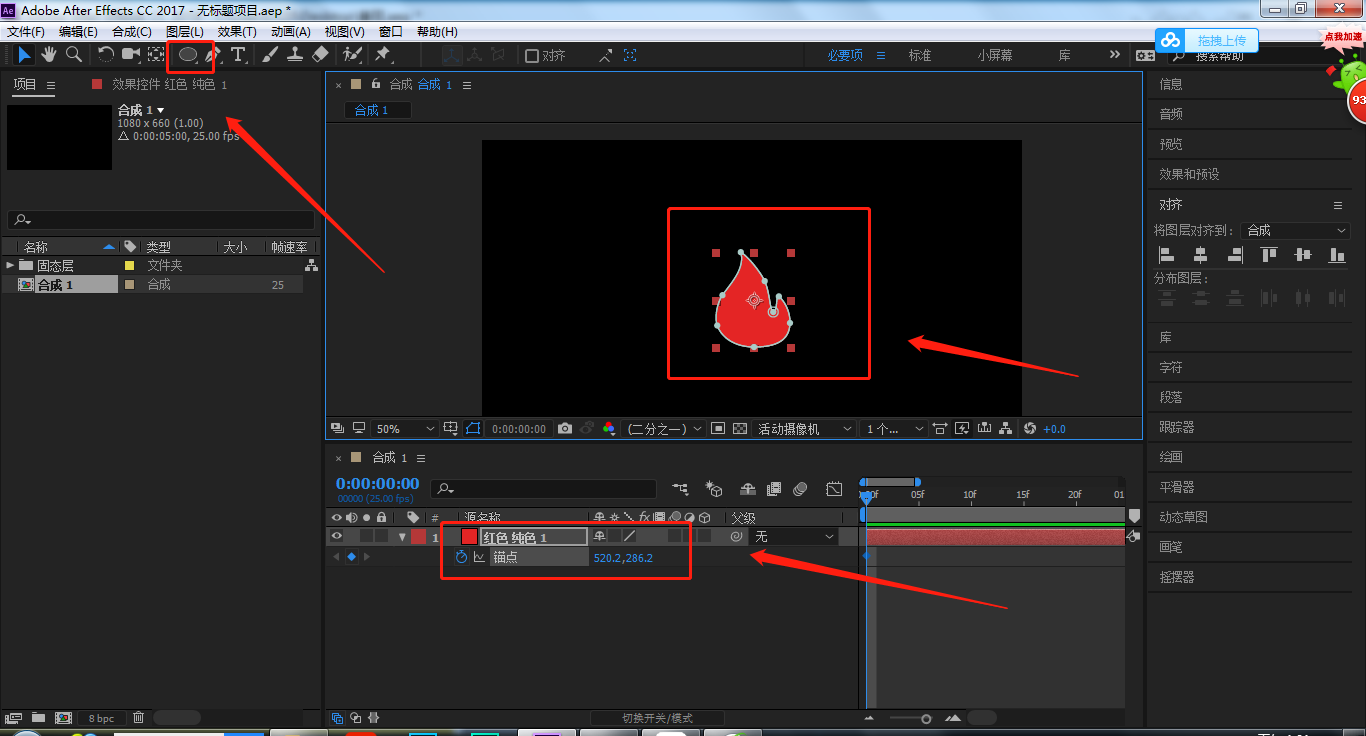
- 然后按M键打开蒙版路径,在时间线0秒的时候打上关键帧
- 将时间线移动到4帧,我们改变火焰路径形状
- 在4帧,8帧,12帧,16帧,20帧都改变锚点,让火焰呈现不同的形状
- 时间线为1秒的时候,火焰形状为0秒的形状,直接复制粘贴就行
- 选中所有关键帧,我们按F9打上缓动效果
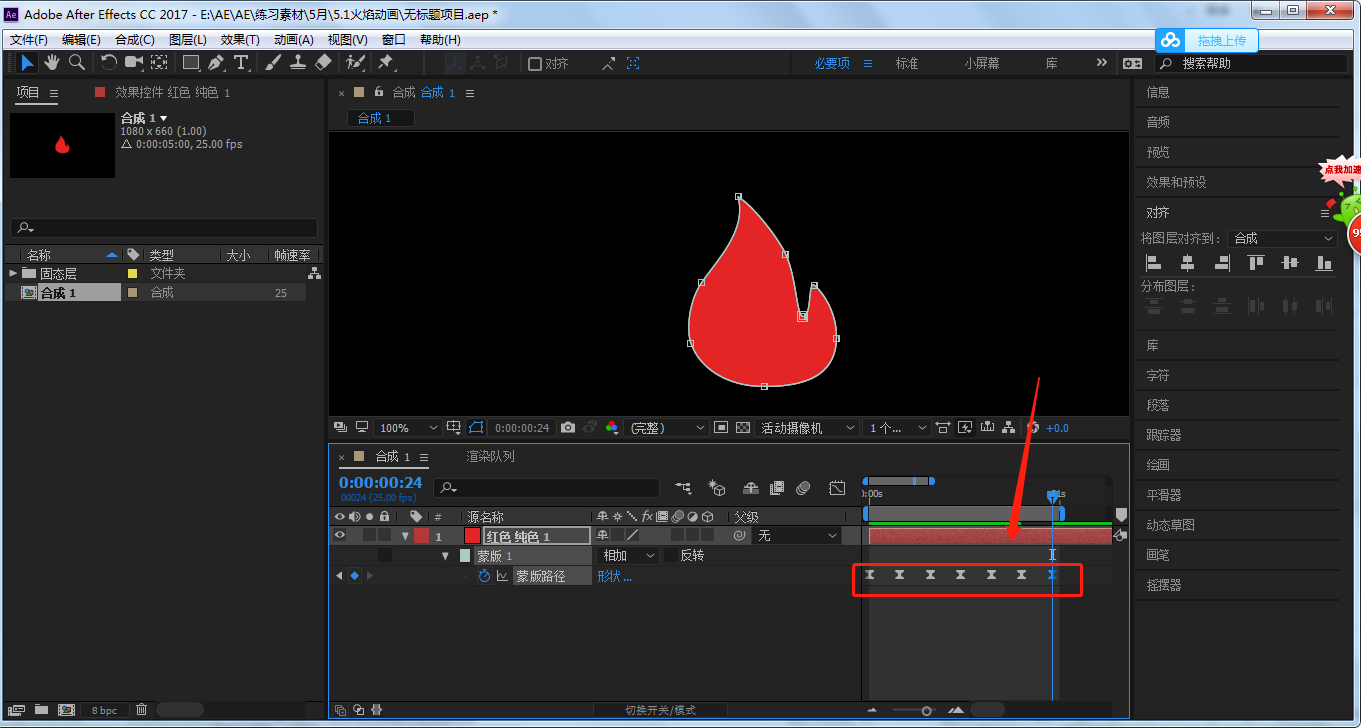
3、
- 新建一个纯色图层,颜色可以深一点,和第一个纯色图层颜色区分
- 然后用椭圆工具,画一个椭圆蒙版作为火焰内部效果
- 我们按上述的方法,在4,8,12,16,20帧都分别改变椭圆形状,1秒时间的形状和0秒一样,复制粘贴关键帧就行
- 选中所有图层,我们点击F9,添加缓动效果
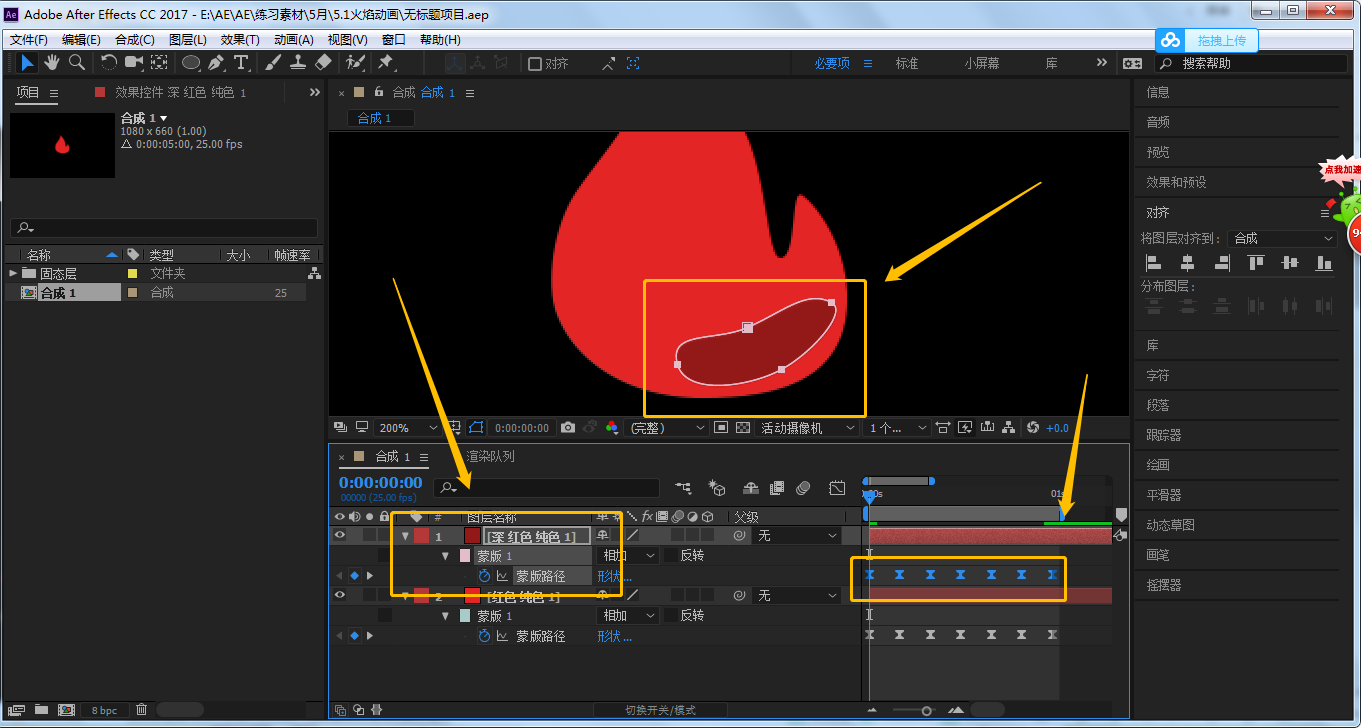
4、
- 在继续创建一个红色纯色图层
- 点击钢笔工具(快捷键:G),我们画一个火星的样子
- 时间线4帧的时候我们按S键打开缩放属性,调整为0%
- 时间线移到6帧的时候,我们设置为30%
- 时间线为8帧的时候,我们设置为0%
- 再按P键打开位置属性,我们再3帧的时候,记录关键帧
- 时间线移动到8帧,我们让火星向上移动
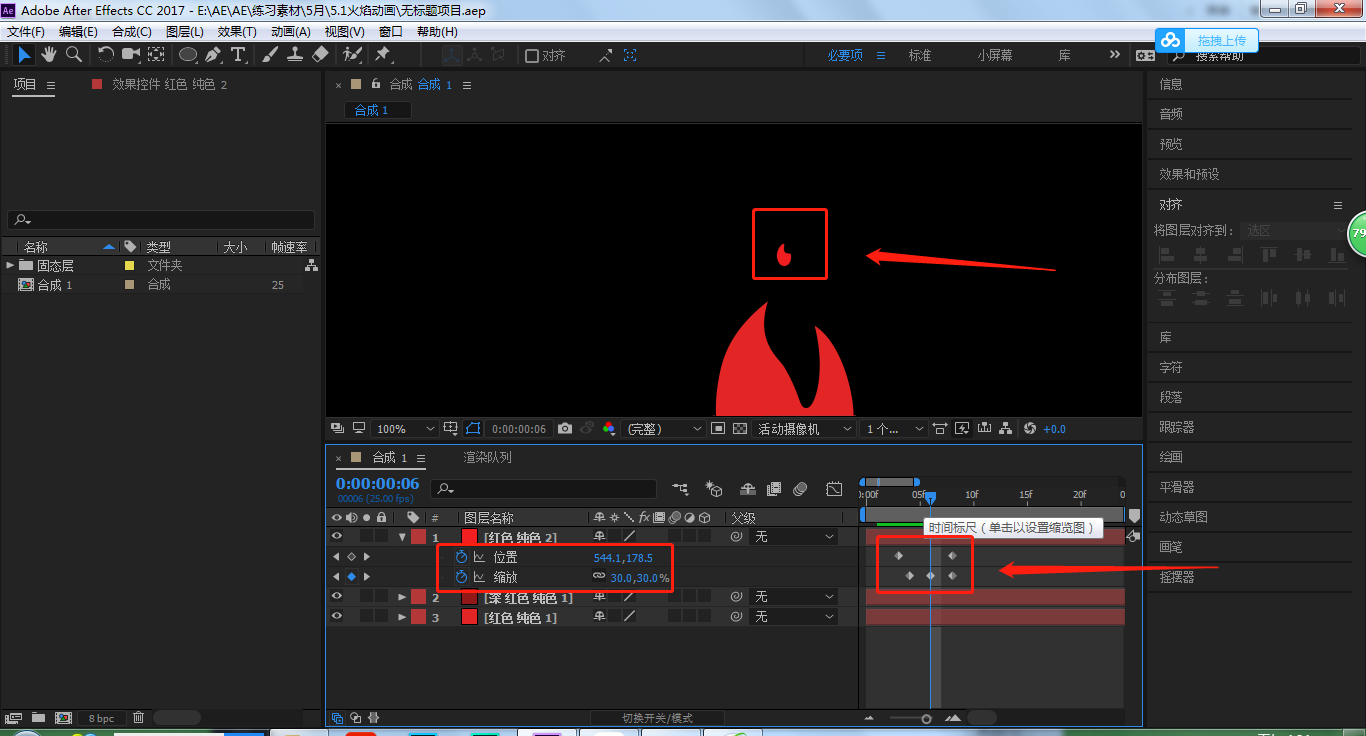
5、
- 点击火星图层,我们连续复制4次(快捷键:ctrl+d)
- 然后分别移动位置到合适的地方
- 依次选中所有火星,我们右键关键帧辅助-序列图层
- 重叠,因为我们总时长是5秒,那我们设置为4秒22帧,让他们间隔2帧
- 选中其中2个你觉得漂亮的火焰,我们打开缩放属性,放大点,让他们与其他的几个与众不同
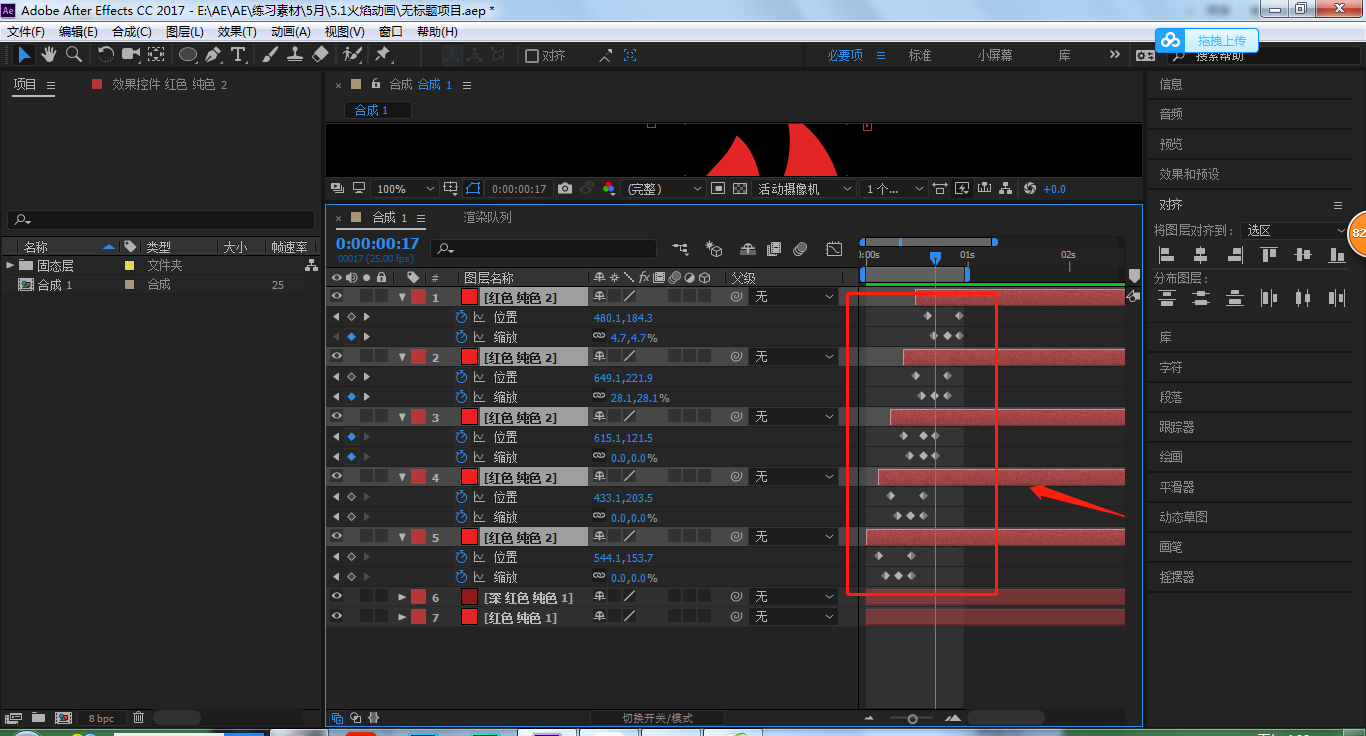
6、
- 点击效果-梯形渐变,拉到火焰图层上
- 我们点击渐变起点定位到火焰下方,渐变终点定位到火焰上分
- 颜色你们自己把握就好
- 内火焰的话就右键图层样式里面的颜色叠加
- 我们就可以改变内火焰颜色
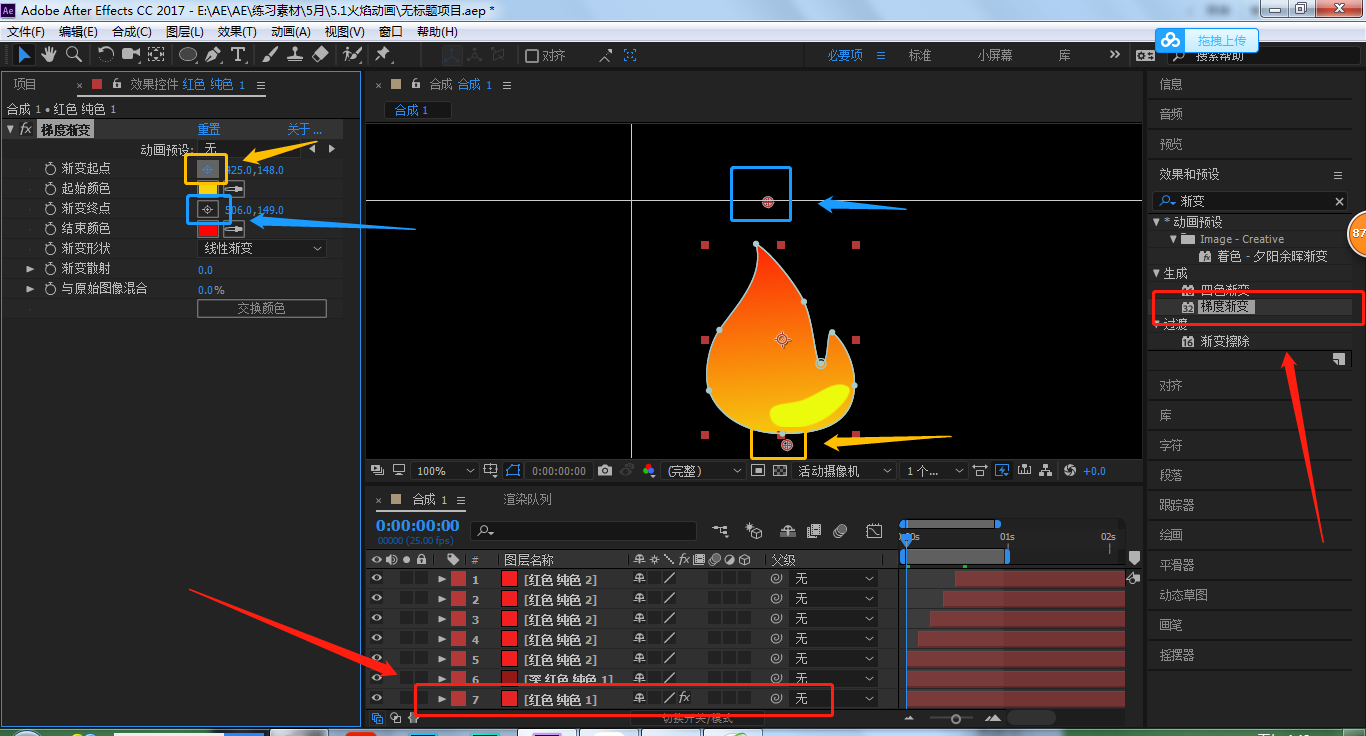
7、
- 现在我们来看看动画效果吧,如果觉得变动太大的,可以调整锚点让他扭动小点